Як вставити документи Office 365 на веб-сайт

Ви коли-небудь хотіли вставити документ Office 365 на свій веб-сайт? У цьому посібнику подивіться, як це можна зробити
Ось подивіться на деякі з найпоширеніших кодів помилок програми Microsoft Excel і як їх можна виправити.
Excel не може відкрити (ім’я файлу).xlsx : якщо ви бачите цю помилку, спробуйте відкрити файл у Провіднику файлів у Windows 10. Або знайдіть його вручну. Можливо, файл був переміщений або видалений і не оновився в списку файлів Excel.
Цей файл пошкоджений і його неможливо відкрити: з цією помилкою відкрийте файл, як зазвичай, через Excel. Але клацніть стрілку біля кнопки «Відкрити» та натисніть «Відкрити та відновити». Ви зможете відновити дані.
Цей документ спричинив серйозну помилку під час останнього відкриття: щоб вирішити цю проблему, Microsoft рекомендує вимкнути надбудови.
Під час надсилання команд програмі сталася помилка : якщо ви отримуєте цю помилку, ймовірно, це пов’язано з якимось процесом, який запущено в Excel, який не дозволяє закрити сам Excel.
Іноді під час використання Microsoft Excel ви можете отримати код помилки. Це може бути з різних причин. Можливо, ваш файл відсутній або він пошкоджений. Немає причин для хвилювання, ми захищаємо вашу спину. Ось подивіться на деякі з найпоширеніших кодів помилок програми Microsoft Excel і як їх можна виправити.
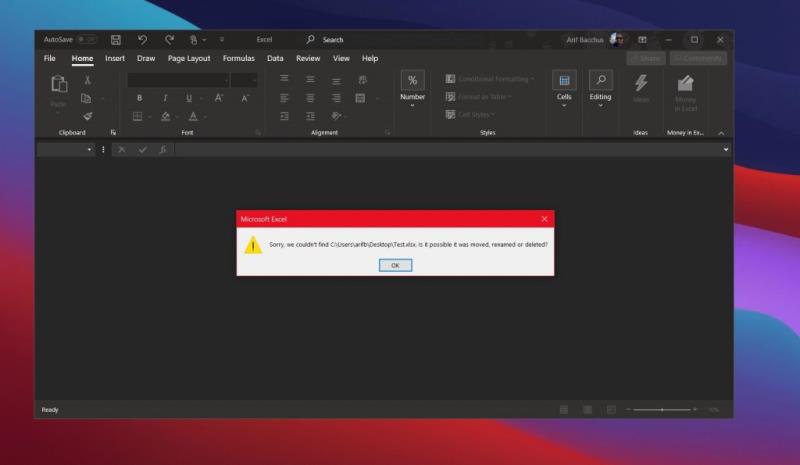
Першою в нашому списку є поширена помилка, пов’язана з тим, що Exel не відкривається для відкриття файлу. Це відбувається, коли файл, який ви відкриваєте, пошкоджено, пошкоджено або переміщено з початкового розташування. Це також може статися, коли розширення файлу є недійсним. Якщо ви хочете вирішити цю проблему, рекомендуємо шукати та відкривати файл вручну з місця, де ви востаннє запам’ятали його збереження, знайшовши файл і двічі клацнувши на ньому. Не відкривайте його безпосередньо через Excel або зі списку файлів у Excel. Ми також пропонуємо перевірити типи файлів під час збереження файлів і переконатися, що вони у форматі .xlsx або у форматі, з яким сумісний Excel .
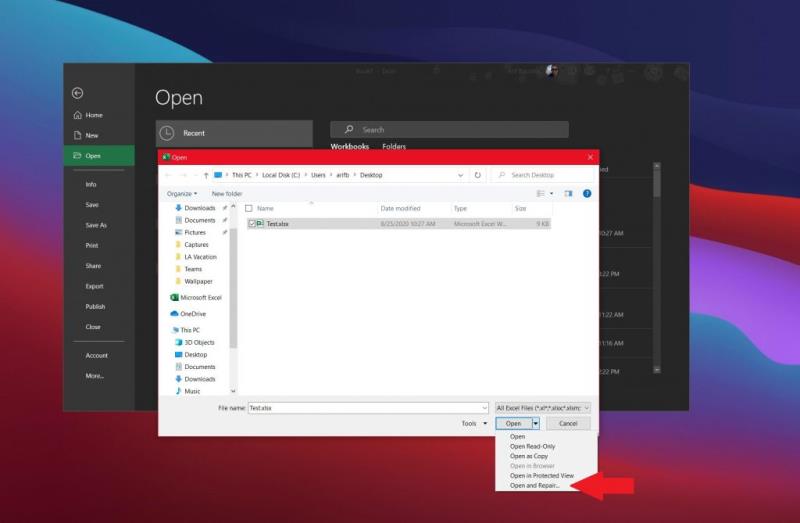
Далі - помилка про пошкодження файлу. Якщо ви бачите цю помилку, ймовірно, проблема пов’язана з файлом. Щось у файлі спричиняє несправність Excel.
Щоб вирішити цю проблему, Excel автоматично спробує відновити книгу. Але якщо це не допомогло, то ми пропонуємо відремонтувати його самостійно. Для цього натисніть Файл, а потім Відкрити. Звідти натисніть «Огляд» і перейдіть до розташування та папки, де знаходиться книга.
Знайшовши його, клацніть стрілку біля кнопки «Відкрити» та натисніть «Відкрити та відновити». Ви зможете відновити дані, але якщо це не спрацює, ви можете витягти дані, щоб отримати значення та формули з книги. Якщо нічого не допомагає, ми пропонуємо перевірити рішення на веб-сайті підтримки Microsoft тут .
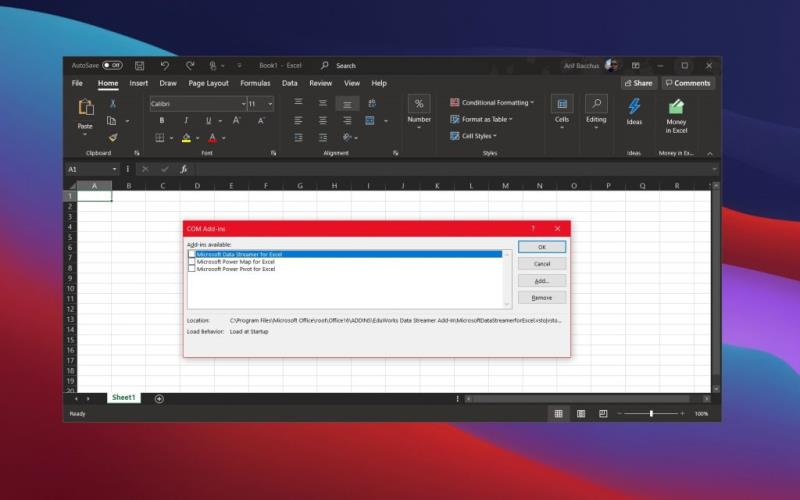
Наш третій найпоширеніший код помилки Excel — це код, який досить часто повторюється у старих версіях Excel (попередніх версіях Microsoft 365). Якщо ви бачите помилку «цей документ спричинив серйозну помилку під час останнього відкриття», тоді це ймовірно, пов’язано з проблемою налаштування в Excel. За словами Microsoft, це станеться, коли файл буде включено до списку відключених файлів для Office. Програма додасть файл до цього списку, якщо файл спричинить серйозну помилку.
Щоб вирішити цю проблему, Microsoft рекомендує вимкнути надбудови. Спочатку клацніть «Файл», потім «Параметри», а потім натисніть «Надбудови». У списку Керування клацніть Надбудови COM, а потім натисніть Перейти. У діалоговому вікні Надбудови COM зніміть прапорець для будь-якої з надбудов у списку, який вибрано, а потім натисніть кнопку OK. Потім потрібно перезапустити Excel, і документ знову відкриється.
Якщо нічого не допомагає, ми рекомендуємо спробувати відновити документ Excel .
Нарешті, ще одна поширена проблема зі старішими версіями Excel. З цим ви отримаєте повідомлення про помилку про те, що «під час надсилання команд програмі сталася помилка». Якщо ви отримуєте цю помилку, ймовірно, це пов’язано з якимось процесом, який виконується в Excel, який не дозволяє закрити Excel.
Знову ж таки, це не проблема з сучасними програмами Microsoft 365, і це стосується лише старих версій Excel. Як роздільну здатність виберіть Файл, а потім Опції. Звідти виберіть Додатково та прокрутіть униз до розділу Загальні та зніміть прапорець, щоб ігнорувати інші програми, які використовують динамічний обмін даними (DDE). Після цього натисніть кнопку OK. Це має вирішити проблему, але ми пропонуємо перевірити статтю підтримки Microsoft, якщо це не спрацює.
Оскільки ми глибше занурюємося в програми Microsoft 365, це лише наш останній огляд. Ми також розглянули деякі з найбільш поширених помилок формули Excel та способи їх виправлення. І ми розповіли про 5 наших найкращих порад і рекомендацій щодо Excel , як для новачків, так і для ветеранів Excel. Ви також можете бути в курсі нашого центру Microsoft 365 , щоб отримувати всі останні новини та інформацію про Office.
Ви коли-небудь хотіли вставити документ Office 365 на свій веб-сайт? У цьому посібнику подивіться, як це можна зробити
Забули зберегти блокнот Excel? Ось подивіться, як ви можете його відновити.
У нашому останньому посібнику з Office 365 подивіться, як ви захищаєте файли паролем із Microsoft Office.
Ось деякі з найпоширеніших кодів помилок програми Microsoft Excel і як їх можна виправити.
Ось подивіться на деякі поширені помилки формули Excel і як їх можна виправити
Коли справа доходить до програмного забезпечення для підвищення продуктивності, мало що є настільки універсальним і корисним, як Microsoft Office Suite... або Google Productivity Suite. Хоча
Ось як ви можете співпрацювати з Office 365 для віддаленої роботи
Microsoft Excel нещодавно отримав підтримку для нового типу імпорту даних, який довго очікував. Передплатники Office 365 з останніми оновленнями Office
Якщо у вас є документ електронної таблиці Excel і ви хочете поділитися ним з кимось, ви можете просто надіслати документ таким, яким він є. Коли ви надсилаєте Excel, перетворення електронної таблиці Microsoft Excel у файл PDF легко за допомогою цього покрокового посібника.
Якщо ви не можете відкрити файл Excel у захищеному перегляді, вимкніть захищений перегляд, лише якщо ви повністю впевнені, що файл безпечний.
Безкоштовно конвертуйте будь-який PDF у Excel стільки разів, скільки вам потрібно. Дізнайтеся, які програми для Android, iOS та веб-програми ви можете використовувати безкоштовно.
Можливо, ви можете думати про різні причини, чому ви використовуєте Excel. Незалежно від того, чи це проект для роботи чи ні, Excel просто допоможе вам краще організувати ваші дані.
Програми для відеодзвінків стали найважливішою частиною віддаленої роботи та навчання. Досліджуйте, як зменшити гучність у Zoom, Google Meet та Microsoft Teams.
Дізнайтеся, як налаштувати мобільну точку доступу в Windows 10. Цей посібник надає детальне пояснення процесу з урахуванням безпеки та ефективного використання.
Досліджуйте, як налаштувати налаштування конфіденційності в Windows 10 для забезпечення безпеки ваших персональних даних.
Дізнайтеся, як заборонити людям позначати вас у Facebook та захистити свою конфіденційність. Простий покроковий посібник для безпеки у соцмережах.
Пам’ятаєте часи, коли Bluetooth був проблемою? Тепер ви можете ефективно обмінюватися файлами через Windows 10 за допомогою Bluetooth. Дізнайтеся, як це зробити швидко і легко.
Ось посібник про те, як змінити тему, кольори та інші елементи в Windows 11, щоб створити чудовий робочий стіл.
Детальна інструкція про те, як завантажити Google Meet на ваш ПК, Mac або Chromebook для зручного використання.
Детальний огляд процесу налаштування VPN в Windows 10 для безпечного та анонімного Інтернет-серфінгу.
Ось як ви можете отримати максимальну віддачу від Microsoft Rewards для Windows, Xbox, Mobile, покупок і багато іншого.
Оскільки продуктивність і доступність бездротових периферійних пристроїв продовжують зростати, Bluetooth стає все більш поширеною функцією на ПК з Windows. Досліджуйте, як підключити та використовувати Bluetooth.




















